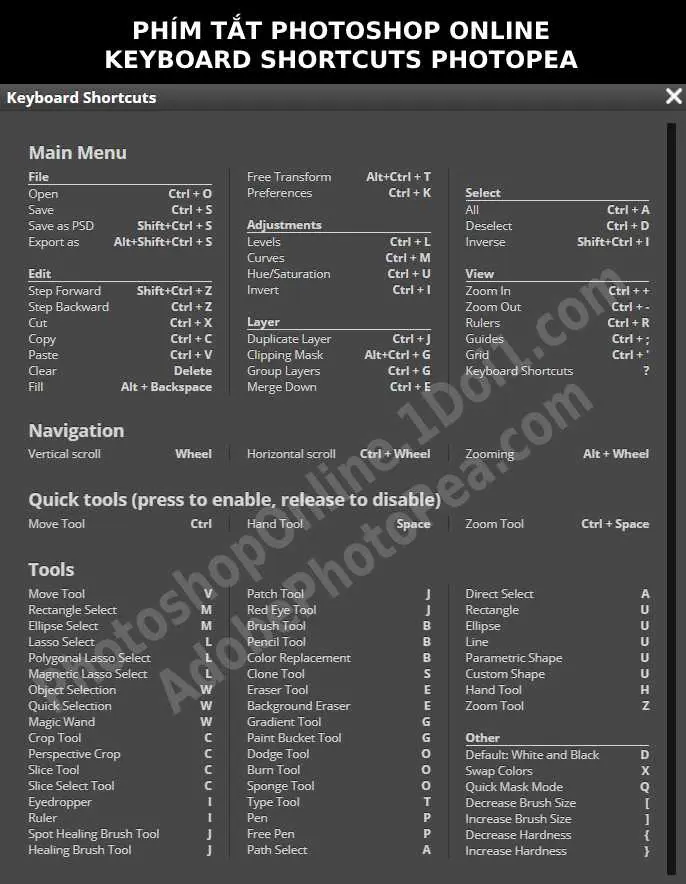Công cụ photoshop online là hướng dẫn sử dụng Công cụ photoshop online 1doi1.com để bạn sử dụng công cụ học photoshop nhanh và miễn phí trực tuyến trên web 1doi1 với những chỉ dẫn cơ bản và giải thích về bộ công cụ pts trực tuyến trên mạng internet.
Đến với bài viết hướng dẫn sử dụng công cụ photoshop online bạn sẽ được hướng dẫn chi tiết về các tính năng của từng công cụ và từng nhóm công cụ có trong phần mềm adobe. Từ đó giúp bạn nhập môn photoshop dễ hơn cho người mới bắt đầu. Mình khuyên các bạn hãy cố gắng nhớ những phím tắt trong photoshop để sử dụng nhanh hơn.
Các công cụ trong photoshop
Sơ lược về nhóm công cụ photoshop online 1doi1.com kế thừa chủ yếu từ phần mềm photo editor online gồm có 4 nhóm công cụ chính sử dụng nhiều nhất trong photoshop mà dân design sử dụng từ nghiệp dư đến chuyên nghiệp hay sử dụng:
- Nhóm 1: các công cụ di chuyển, cắt ảnh, crop hình ảnh, chọn đối tượng muốn tách nền nhanh, hút màu.
- Nhóm 2: Là công cụ làm đẹp trong photoshop, giúp chỉnh ảnh mịn hơn, tẩy mụn PTS, làm trắng da, xóa nếp nhăng,..
- Nhóm 3: công cụ viết chữ lên ảnh trong photoshop, công cụ Pen để chọn đối tượng chuyên nghiệp phục vụ cắt ảnh chuyên sâu.
- Nhóm 4: là di chuyển, zoom ảnh và chọn màu trong photoshop online

Cách công cụ hoạt động trong học photoshop
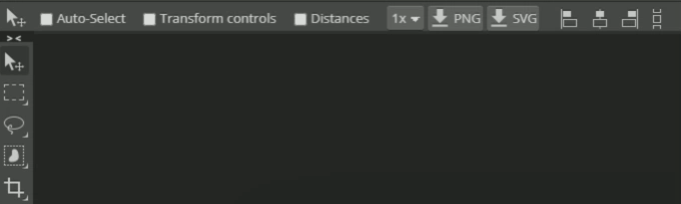
Đây là mô phỏng quy trình và cách hoạt động của công cụ photoshop online. Thanh menu sẽ thay đổi đổi tùy theo từng tính năng mà bạn chọn với nhiều cách hoạt động.
Các chuyển đổi từ thông số phần mềm photoshop online được thay đổi nhanh chóng sau khi bạn chọn một công cụ pts nào đó cụ thể. Mỗi công cụ pts sẽ có những thông số khác nhau chuyên sâu hơn mà bạn hãy nhớ lấy để áp dụng khi sử dụng.
Hướng dẫn công cụ photoshop online
Nhóm công cụ di chuyển cắt ảnh PTS
| Icon | Tên công cụ | Mô tả chức năng sử dụng |
| Move Tool (phím tắt V) |
| |

| Marquee (phím tắt M) |
|

| Lasso, Polygonal Lasso và Magnetic Lasso (phím tắt L) |
|

| Quick Selection, Magic Wand (phím tắt W) |
|
| Crop (phím tắt C) |
| |
| Eyedropper (phím tắt I) |
|
Công cụ photoshop online làm đẹp
| Icon | Tên công cụ | Mô tả chức năng sử dụng |
| Spot Healhing Brush Tool, Healing Brush Tool, Patch Tool (phím tắt J) |
|

| Brush Tool, Pencil tool (Phím tắt B) |
|
| Clone Stamp Tool (Phím tắt S) |
| |
| Eraser Tool (phím tắt E) |
| |
| Gardient Tool, Paint Bucket Tool (phím tắt G) |
| |
| Blur Tool, Sharpen Tool, Smudge Tool |
| |
| Dodge Tool, Burn Tool (phím tắt O) |
|
Công cụ chèn chữ vào ảnh trong photoshop
| Icon | Tên công cụ | Mô tả chức năng sử dụng |

| Text Tool (phím tắt T) |
|
| Pen Tool (phím tắt P) |
| |
| Path select
( phím tắt A ) |
| |
| Rectangle (phím tắt U) |
|
Nhóm công cụ photoshop online cuối
| Icon | Tên công cụ | Mô tả chức năng sử dụng |
| Hand Tool (phím tắt H) |
|

| Zoom Tool (Z) |
|
| Chọn màu sắc |
|
Đó là toàn bộ các hướng dẫn công cụ photoshop online trong phần mềm adobe photopea learn . Mình sẽ cố gắng làm video để hướng dẫn các bạn học. Ủng hộ mình bằng cách click vào quảng cáo của google nhé. Cảm ơn.
Tham khảo thêm các phím nhanh trong photoshop để thao tác nhanh hơn trong khi làm. Bạn là công ty, cá nhân, muốn thiết kế catalogue có thể xem báo giá thiết kế catalogue để tham khảo ^^.
Trong trường hợp quên phím tắt photoshop khi làm việc. Bạn có thể vào More > Keyboard Shortcuts xem phím tắt photoshop.